华为手机电话分屏怎么取消,随着华为手机在市场上的普及,越来越多的用户开始使用其分屏功能,使得用户可以同时进行两个任务,提高工作效率。但有时候你可能会想取消分屏模式,或者退出当前正在运行的分屏应用,这就需要掌握相应的技巧。在本文中我们将介绍华为手机如何取消分屏模式,以及如何退出当前的分屏应用。无论你是新手还是老手,本文都将为你提供详细的操作指引。
华为手机怎么退出分屏模式
具体方法:
1.华为手机的页面信息出现了如下图所示的页面的时候,就开启了页面分屏模式,可以同时看到2个页面的消息。点击下图的向左的三角形箭头,就可以暂时关闭分屏模式。
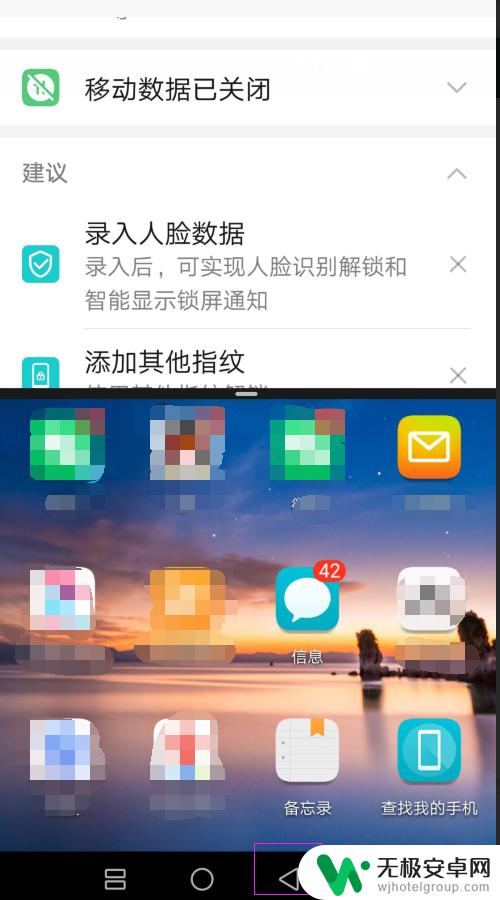
2.关闭分屏模式后,就会出现下面的一屏模式。一个屏幕看消息的话,那看到的信息可比分屏屏幕看的比较全面,见下图展示。
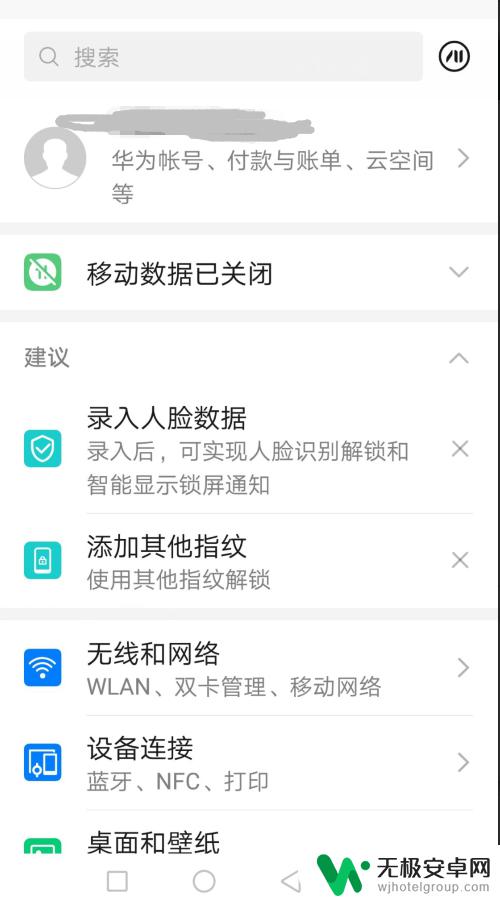
3.上面的步骤只是暂时关闭分屏模式,如果无意中的手势出现。还是会出现分屏模式的,这时候,我们需要在手机设置里面进行设置,打开华为手机的设置页面,如下图,点击智能辅助。
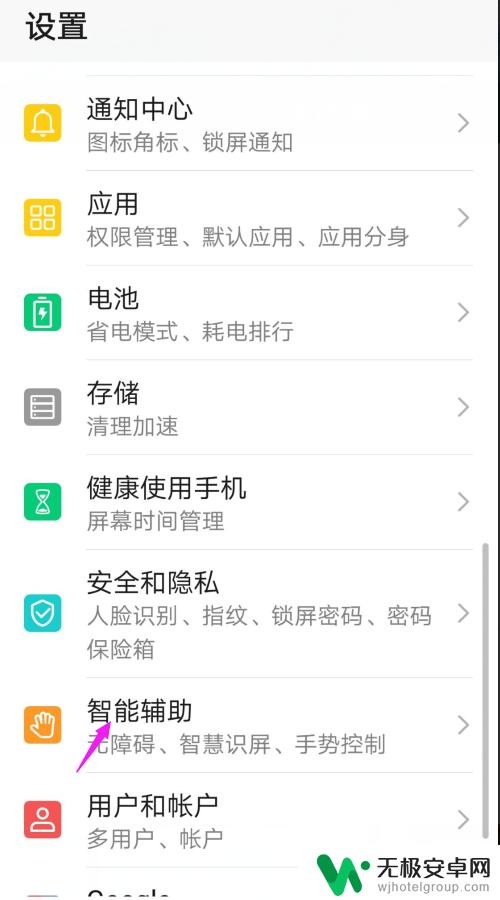
4.点击智能辅助后自动出现下面的信息提示,划到手势控制并且点击它。
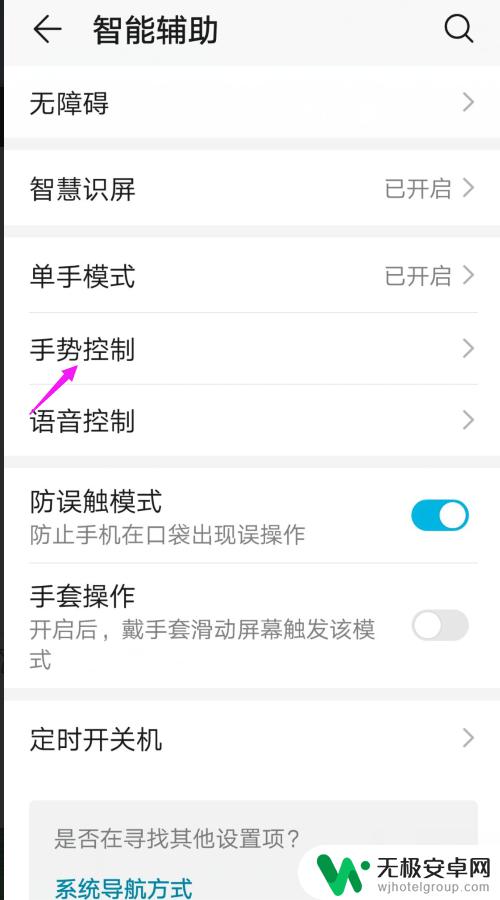
5.点击手势控制后,出现下图所示的信息展示,找到并且点击分屏手势。
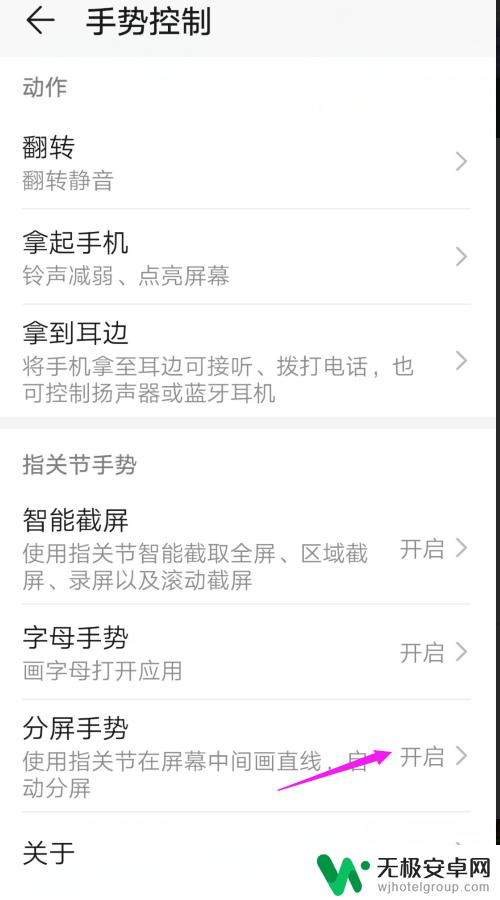
6.点击分屏手势后出现下面的对话框,点击如下图箭头所示的地方,就关闭了分屏手势。
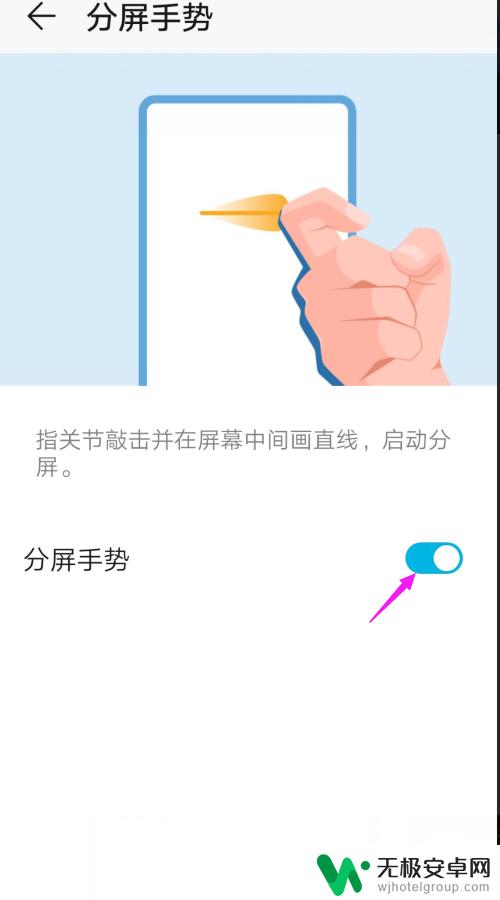
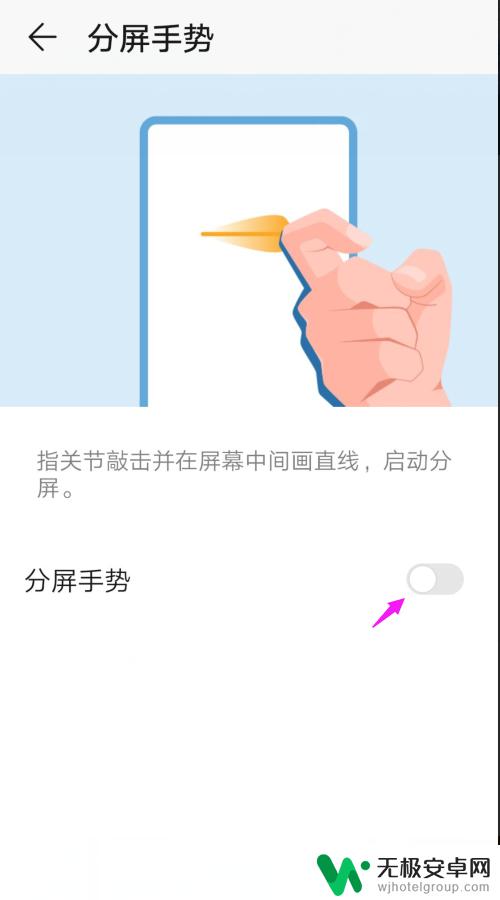
7.然后再返回上一页页面,就会看到手机分屏手势已经关闭。这样就不会因为手势的因素而在无意识当中出现了手机分屏模式了。
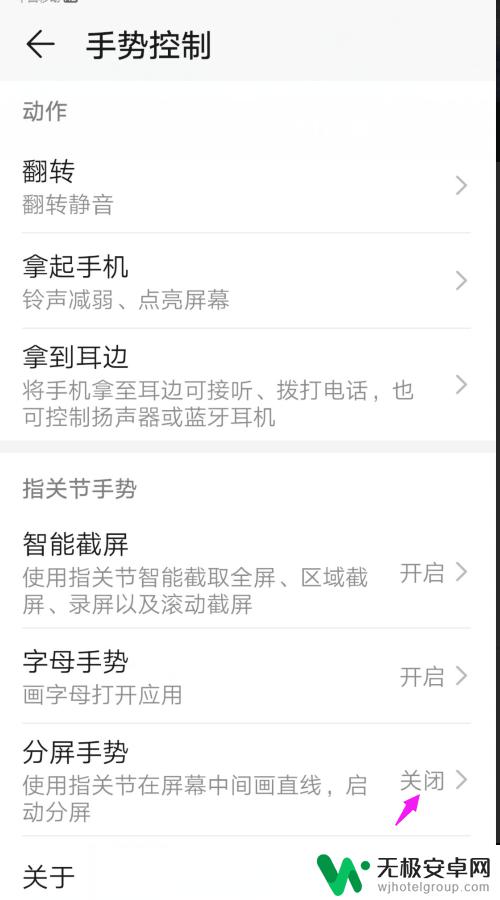
8.总结
出现分屏模式,点击页面三角形标记,暂时关闭分屏模式;
点击设置,点击智能辅助,点击手势控制,点击分屏手势,点击关闭,分屏模式关闭好了。
华为手机的分屏功能提供了便利,但是一旦用错或者需要退出,也需要我们学会正确的操作方法。希望本篇文章能为大家解决华为手机分屏使用中的疑问。










